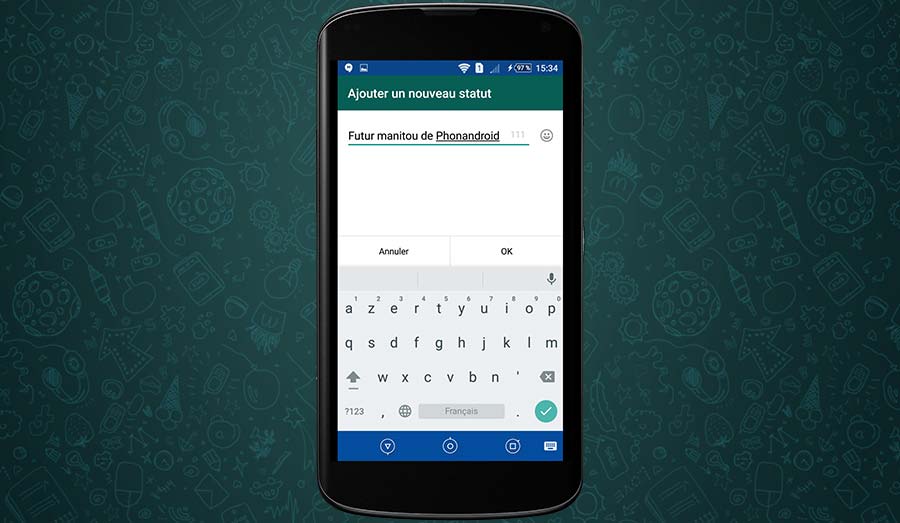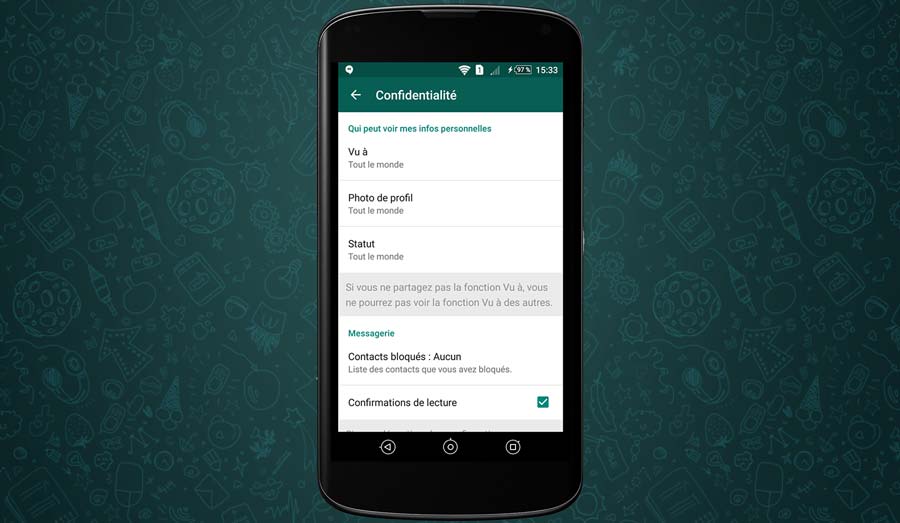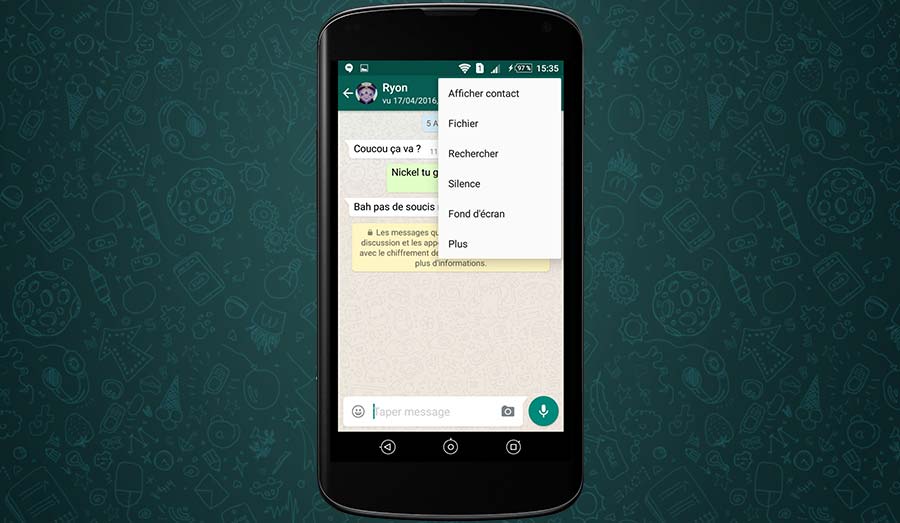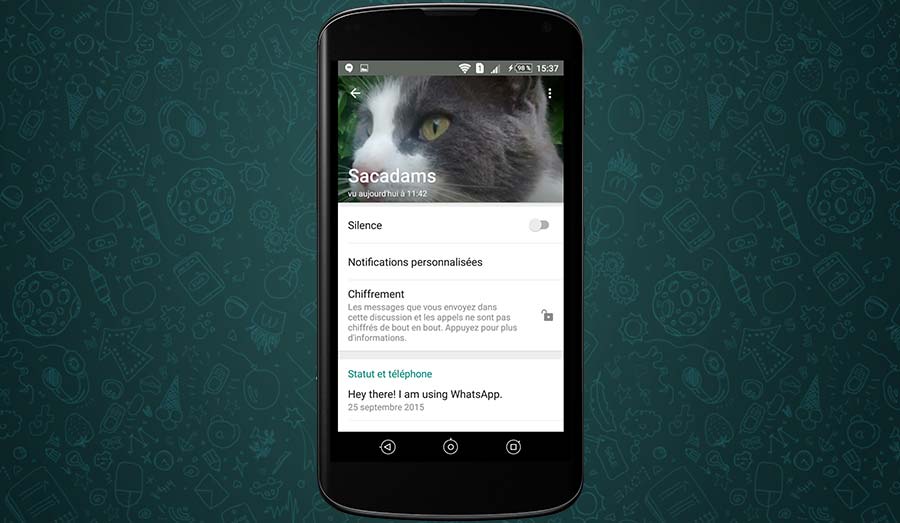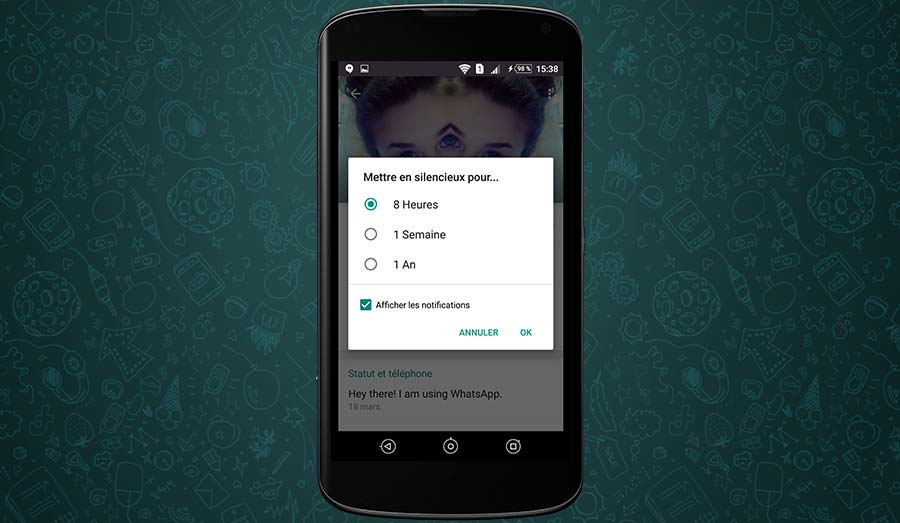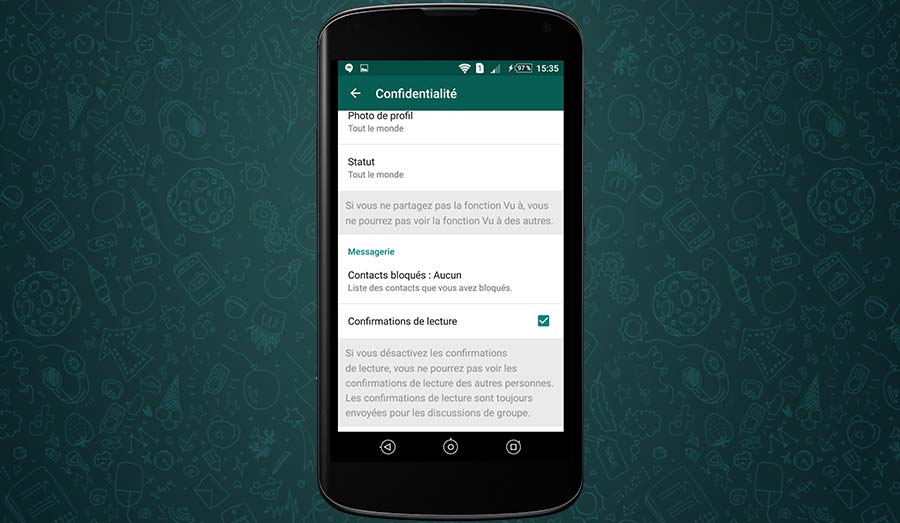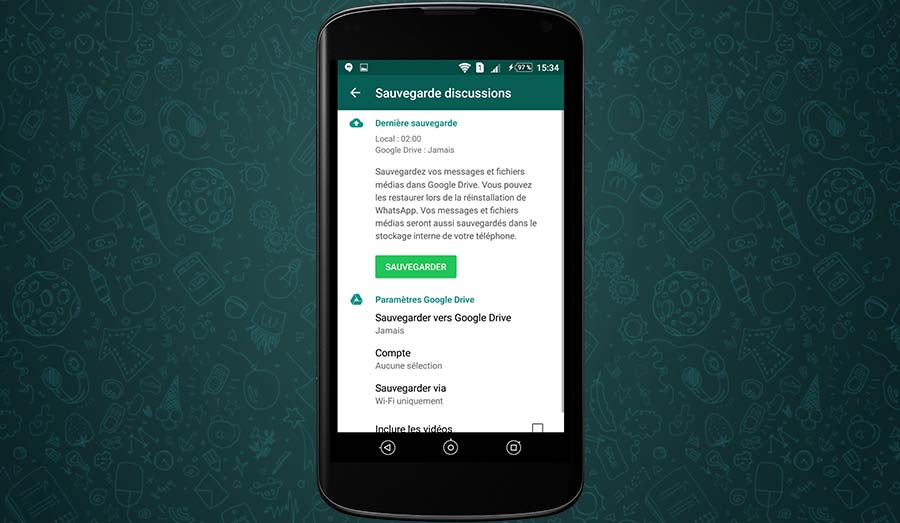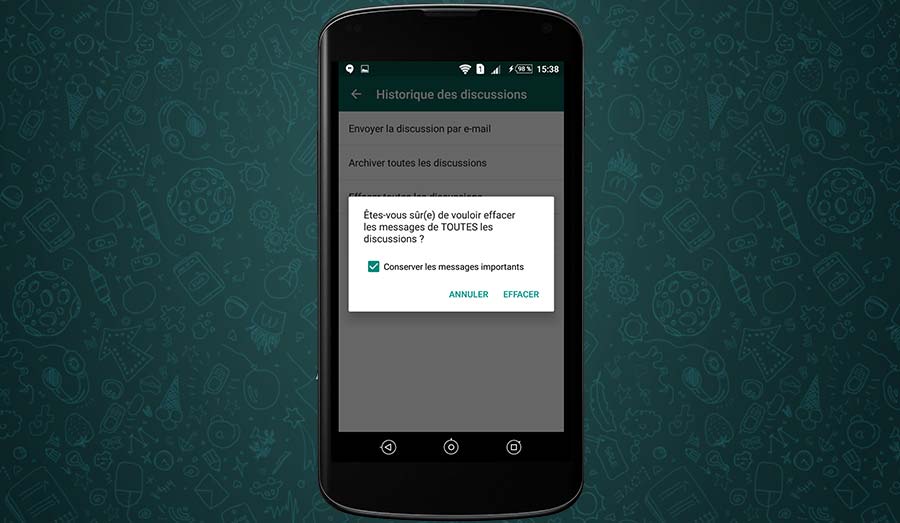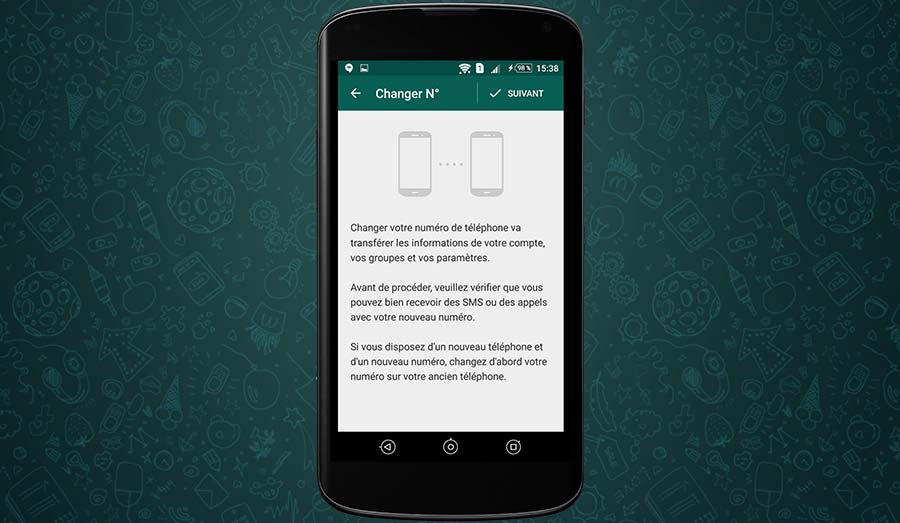WhatsApp : 10 astuces et trucs pour mieux utiliser l’application de discussion instantanée
WhatsApp est sans conteste l'application de discussion instantanée la plus utilisée, mais est-elle pour autant la plus maîtrisée par ses utilisateurs ? Nous vous donnons 10 astuces et trucs pratiques pour mieux utiliser l'application à son plein potentiel.
- Lire également : 7 bonnes raisons de préférer WhatsApp aux SMS

S'il y a bien un format qui n'a pas su digérer l'arrivée des smartphones, c'est bien le SMS. Les textos ont toujours eu en effet pour eux d'être rapide à envoyer et d'utiliser les réseaux les plus basiques… Mais ils ne correspondent désormais plus aux usages contemporains.
C'est pourquoi les applications de discussions instantanées l'ont bien vite supplanté. A eux seuls, WhatsApp et Facebook Messenger représentent 3 fois plus de messages envoyés que le SMS, et le premier affiche déjà un milliard d'utilisateurs.
Et dans un contexte où le contrôle des données est de plus en plus présent dans l'inconscient collectif, WhatsApp est passé au chiffrement bout en bout sur l'intégralité de ses conversations, le rendant très attractif si vous vous inquiétez pour le futur de vos conversations.
C'est pourquoi aujourd'hui, pour ses 1 milliard d'utilisateurs et les nouveaux qui leur emboîteront probablement le pas, nous vous proposons 10 conseils pour utiliser l'application au maximum de ses capacités.
Changer son statut
- Aller dans le menu (3 petits points en haut à droite)
- Choisir “Statut”
- Sélectionner son statut et écrire une phrase
L'application n'est pas que réservée à la discussion, mais peut aussi donner un petit aperçu de l'état d'esprit de quelqu'un avec un statut personnalisable par tous. N'hésitez donc pas à utiliser la fonctionnalité pour donner le ton de votre profil !
Rendre son profil confidentiel ou non
- Aller dans le menu (3 petits points en haut à droite)
- Aller dans Paramètres
- Puis “Mon compte”
- Puis “Confidentialité”
Par défaut, votre profil est visible de tous et peut donc être facilement retrouvé par vos amis… Comme vos ennemis, dont vous ne souhaiteriez définitivement pas avoir de nouvelles. Si cela ne vous convient guère, vous pouvez changer la visibilité de votre compte aisément.
Personnaliser le fond d'écran
- Entrer dans une conversation
- Aller dans le menu (3 petits points en haut à droite)
- Choisir “Fond d'écran”
Par défaut, l'interface de WhatsApp peut sembler bien terne… Mais c'est sans compter sur la possibilité de lui ajouter des fonds d'écran et des thèmes, que vous pouvez choisir aussi bien parmi une présélection que sur la mémoire de votre téléphone !
Créer un raccourci vers la discussion
- Entrer dans une conversation
- Aller dans le menu (3 petits points en haut à droite)
- Puis “Plus”
- Sélectionnez “Ajouter un raccourci”
Si vous avez dans votre vie des personnes avec lesquelles vous discutez bien plus que d'autres, et souhaiteriez accéder à vos conversations plus rapidement, il vous suffit de créer un raccourci vers ceux-ci sur votre bureau grâce à cette fonctionnalité.
- A lire également : comment installer et utiliser WhatsApp sur tablette Android
Créer une notification personnalisée
- Allez dans une conversation
- Appuyez sur le nom de votre ami
- Appuyez sur “Notifications personnalisées”
Et bien sûr, quoi de mieux que de savoir précisément qui vous parle avant même d'ouvrir votre téléphone ? Pour cela, vous pouvez régler précisément la notification qui sera enclenchée pour chaque discussion et ainsi définir une sonnerie propre à chacun.
Mettre en silencieux une conversation
- Allez dans une conversation
- Appuyez sur le nom de votre ami
- Appuyez sur “Silence”
Il y a aussi de ces conversations que nous ne souhaitons pas nécessairement avoir à l'instant T, mais qui proviennent d'un bavard n'attendant pas vos réponses pour enchaîner… Mettez-le en silencieux ! Heureusement, l'application vous donne le choix de le rendre temporaire ou définitif.
Gérer l'accusé de réception
- Aller dans le menu (3 petits points en haut à droite)
- Aller dans Paramètres
- Puis “Mon compte”
- Puis “Confidentialité”
Par défaut, WhatsApp envoie automatiquement un accusé de réception à la personne avec laquelle vous discutez. Si toutefois cela ne vous convient pas, vous pouvez le désactiver. Mais cela peut être mal pris, aussi n'hésitez pas à jeter un oeil à nos 4 astuces pour lire un message sans prévenir son envoyeur.
Activer la sauvegarde des discussions
- Aller dans le menu (3 petits points en haut à droite)
- Aller dans Paramètres
- Puis “Discussions”
- Puis “Sauvegarde discussions”
Si vous perdez votre téléphone ou en changez, vous n'aurez plus accès à vos conversations. Toutefois, il est possible d'en effectuer une sauvegarde automatique sur votre compte Google Drive (inclus gratuitement d'office avec votre compte Play Store) pour être sûr de ne pas les perdre.
Effacer tous ses messages
- Aller dans le menu (3 petits points en haut à droite)
- Aller dans Paramètres
- Puis “Discussions”
- Puis “Historique des discussions”
- Et enfin “Effacer toutes les discussions”
Ou alors, votre WhatsApp est devenu bien trop encombré et vous souhaitez faire rapidement de la place. Pas de soucis, cet outil vous permettra de tout supprimer sur votre compte et le retrouver blanc comme neige.
Changer de numéro
- Aller dans le menu (3 petits points en haut à droite)
- Aller dans Paramètres
- Puis “Mon compte”
- Sélectionner “Changer de numéro”
Et si bien sûr vous avez changé de numéro, vous aurez du mal à retrouver votre compte… Mais en étant alerte, vous pouvez facilement transférer l'intégralité de votre compte d'un numéro à un autre en passant par ce menu.